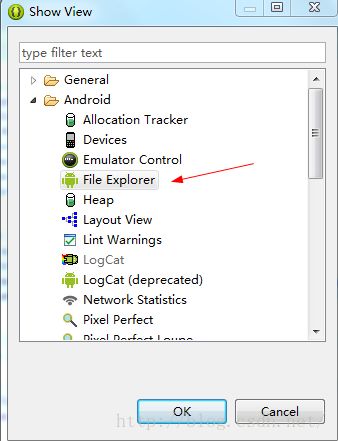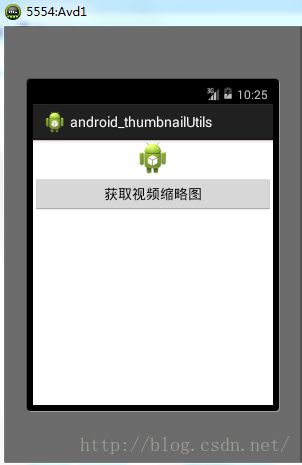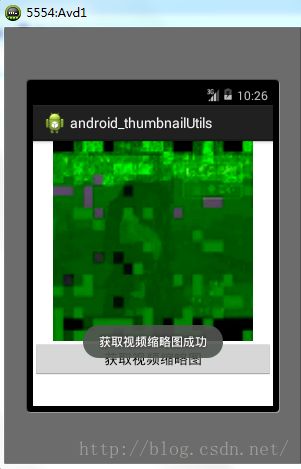Android之使用ThumbnailUtils类来获取视频第一帧缩略图
1.无参的构造函数:ThumbnailUtils()
2.三个静态的公有方法:
(1).创建一个视频缩略图的方法:
public static Bitmap createVideoThumbnail(String filePath, int kind)
第一个参数为视频文件的路径,第二个参数是指定图片的大小,有两种选择,分别为Thumbnails.MINI_KIND和Thumbnails.MICRO_KIND。
(2).创建一个指定大小的Bitmap的两个方法:
extractThumbnail(Bitmap source, int width, int height, int options) extractThumbnail(Bitmap source, int width, int height)
上述两种处理Bitmap大小的方法中,其中参数的说明,source为要处理的Bitmap,width为宽度,height为高度,options为操作,如果options定义为ThumbnailUtils.OPTIONS_RECYCLE_INPUT的话,就为回收资源。其中上述两种方法都可以把截取到的视频第一帧的Bitmap转成任意想要的大小。其中最后一个方法还可以获取内存卡图片的缩略图。
3.如果对上面的方法不理解的话,可以自行查看API,查看地址:点击打开链接,这里我附上一幅API中上述方法的说明:
二.在编写我们的Android项目之前,先要做下面三个步骤:
1.首先,我们先打开Android模拟器,其中Android系统版本不一样的模拟器存放资源的路径也不一样,例如,Android 2.x系统资源存放路径为/mnt/sdcard,Android 4.x系统存放的路径为/storage/sdcard。
2.接着,我们要打开一个视图,视图名称为File Explorer,我们可以在工具栏下的Window—Show View中找到,如下图所示:
3.打开之后在下方控制台底下就多出了一个视图,因为我们已经开启了模拟器,所以此视图下就有很多android系统的文件,因为我的Android模拟器为4.x版本的,所以我存放资源的地址为/storage/sdcard/下,我们在这目录底下的文件夹下放置一个视频,如下图所示:
注:放置成功后在该目录底下就有一个视频文件,放置不成功将会在控制台弹出消息,通常都是因为存放该视频文件的目录没有权限的问题。
三.接下来我们就可以编写我们的android项目了,新建一个android项目:
1.首先,打开布局文件,对布局文件进行布局,activity_main文件代码如下:
<LinearLayout xmlns:android="http://schemas.android.com/apk/res/android"
xmlns:tools="http://schemas.android.com/tools"
android:layout_width="match_parent"
android:layout_height="match_parent"
android:orientation="vertical" >
<ImageView
android:id="@+id/imageView"
android:layout_width="wrap_content"
android:layout_height="wrap_content"
android:src="@drawable/ic_launcher"
android:layout_gravity="center"/>
<Button
android:id="@+id/button"
android:layout_width="match_parent"
android:layout_height="wrap_content"
android:text="获取视频缩略图"/>
</LinearLayout>
2.接着,打开MainActivity类,代码如下:
package com.android_thumbnailutils;
import java.io.File;
import android.app.Activity;
import android.graphics.Bitmap;
import android.media.ThumbnailUtils;
import android.os.Bundle;
import android.provider.MediaStore.Video.Thumbnails;
import android.view.View;
import android.view.View.OnClickListener;
import android.widget.Button;
import android.widget.ImageView;
import android.widget.Toast;
public class MainActivity extends Activity {
private ImageView imageView;// 声明ImageView对象
private Button button;// 声明Button对象
private Bitmap bitmap;
@Override
protected void onCreate(Bundle savedInstanceState) {
super.onCreate(savedInstanceState);
setContentView(R.layout.activity_main);
imageView = (ImageView) findViewById(R.id.imageView);// 获取布局管理器中的ImageView控件
button = (Button) findViewById(R.id.button);// 获取布局管理器中的Button对象
File file = new File("/storage/sdcard/Movies/music1.mp4");//实例化一个File对象,指定文件路径为/storage/sdcard/Movies/music1.mp4
//如果文件存在的话
if (file.exists()) {
bitmap = ThumbnailUtils.createVideoThumbnail(
file.getAbsolutePath(), Thumbnails.MICRO_KIND);//创建一个视频缩略图
bitmap=ThumbnailUtils.extractThumbnail(bitmap, 200, 200,ThumbnailUtils.OPTIONS_RECYCLE_INPUT);//指定视频缩略图的大小
}
// 添加按钮点击事件监听器
button.setOnClickListener(new OnClickListener() {
@Override
public void onClick(View v) {
// 获取到的bitmap不为空的话
if (bitmap != null) {
imageView.setImageBitmap(bitmap);//设置显示的图片为视频缩略图
Toast.makeText(MainActivity.this, "获取视频缩略图成功", Toast.LENGTH_SHORT).show();//弹出消息提示框
} else {
Toast.makeText(MainActivity.this, "获取视频缩略图失败", Toast.LENGTH_SHORT).show();//弹出消息提示框
}
}
});
}
}
注:如果你的android模拟器的版本是Android 2.x系统的,文件路径应该改为/mnt/sdcard/music1.mp4或者/sdcard/music1.mp4,这点必须要注意,此时你就应该打开你的模拟器,查看一下视图下的File Explorer看下你sd卡存放的位置。
3.最后,千万记得要在AndroidManifest.xml文件添加访问sd卡的权限许可,只需在这个文件添加这一行代码即可:
<uses-permission android:name="android.permission.READ_EXTERNAL_STORAGE"/>
四,接下来部署此项目到Android模拟器中,运行效果如下:
点击获取视频缩略图按钮,如下图所示:
5.以上内容仅供大家学习参考,写得不好,请见谅,如有错误,请指出,谢谢!